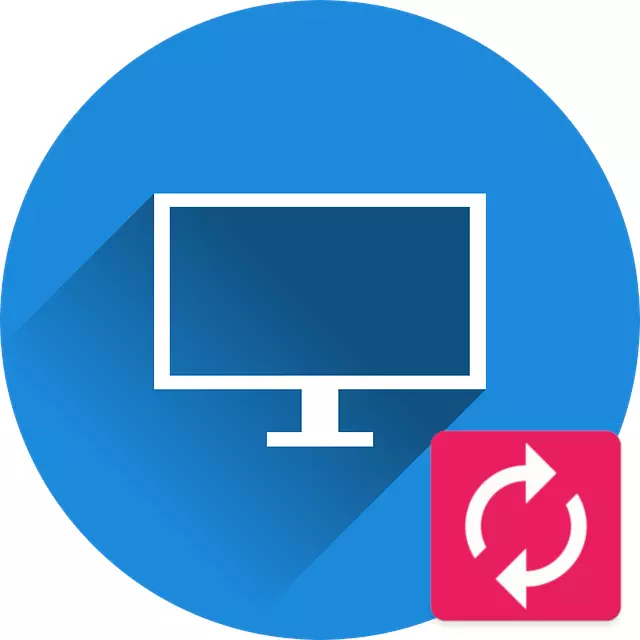
Ing sawetara titik, pangguna uga nemokke masalah nalika komputer reboots ing dhewe. Mengkono paling kerep nalika digunakake ing sistem operasi, nanging ana kasus nalika komputer karo Windows 7 reboots ing dhewe. Artikel bakal nimbang nimbulaké saka malfunction kuwi lan cara ngajokaken kanggo ngatasi iku.
Panyebab lan cara kanggo ngatasi
Ing kasunyatan, alasan uga jumlah kapetung, kiro-kiro saka impact saka angkoro lunak lan pungkasan karo risak saka komponèn komputer. Ing ngisor iki kita bakal nyoba ing rinci kanggo nimbang saben.Sabab 1: Ing impact saka virus
Mbok paling asring komputer spontan rebooted amarga efek virus. Sampeyan bisa direbut ing Internet, tanpa kadhaton iku. Sing kok akeh specialists sing menehi saran kanggo instal program antivirus ing PC, kang bakal trek lan ngilangke ancaman.
Waca liyane: Antivirus kanggo Windows
Nanging yen wis kasep, banjur kanggo ngatasi masalah sampeyan kudu mlebu ing "Aman Mode". Kanggo nindakake iki, sak Bukak saka komputer, iku cukup kanggo pencet tombol F8 lan pilih item cocok ing menu konfigurasi wiwitan.

Waca liyane: Cara kanggo ngetik "Aman Mode" ing komputer
Wigati: Yen adaptor jaringan mbutuhake instalasi saka driver tertutup, sambungan Internet ing "Aman Mode" ora diinstal. Kanggo ndandani iki, ing menu, pilih "Aman Mode karo Jaringan Driver Downloads".

Sawise ing Windows, sampeyan bisa nerusake langsung kanggo usaha kanggo ngilangke masalah.
Cara 1: Mindhai System Antivirus
Sawise sampeyan njaluk ing desktop, sampeyan kudu ngetik antivirus lan nggawe mindhai lengkap sistem kanggo ngarsane angkoro lunak. Yen ditemokake, pilih "Busak" pilihan, ora quarantine.
Wigati: Sadurunge miwiti mindhai, mriksa nganyari antivirus, lan nginstal yen.
Saiki sawijining conto saka maca cepet sistem nggunakake "Windows Bek" iku bakal kaparingan, nanging instruction wis kasedhiya umum kanggo kabeh program antivirus, mung antarmuka grafis bisa beda-beda lan lokasi tombol interaksi ing.
- Mbukak Windows Bek. Cara paling gampang kanggo nindakake iki liwat search sistem. Kanggo nindakake iki, mbukak menu Start lan ing lapangan cocok ketik jeneng, banjur pencet asil ing wektu sing padha.
- Klik ing dhaptar gulung-mudhun "Check", dumunung ing ndhuwur jendhela, lan pilih "Check Full".
- Enteni nganti pungkasan scanning komputer kanggo piranti lunak mbebayani.
- Klik tombol "Sistem Mbusak" yen ancaman bisa dideteksi.
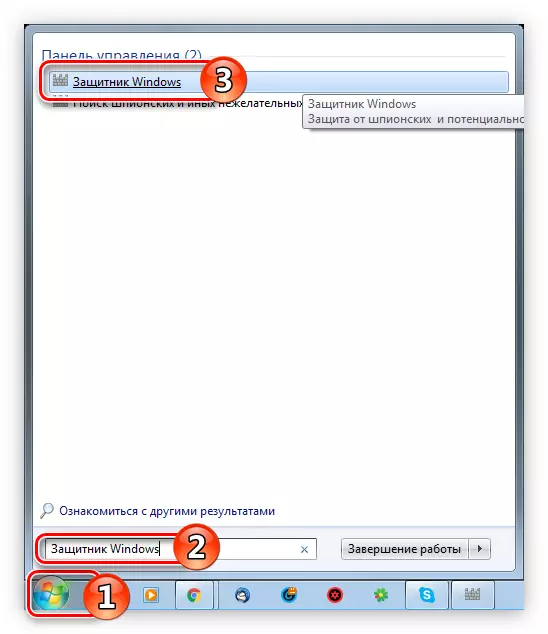


Proses pindai cukup dawa, durasi kasebut gumantung saka volume hard disk lan ruang sing dikuwasani. Miturut asil mriksa, mbusak kabeh "hama" yen dideteksi.
Waca liyane: Cara nggawe sistem pindai lengkap kanggo virus
Cara 2: Nganyari Sistem
Yen sampeyan durung nganyari sistem suwe, banjur priksa manawa nganyari, bisa uga panyerang nggunakake bolongan keamanan. Nggawe gampang banget:
- Bukak panel kontrol. Sampeyan bisa nindakake kanthi nglakokake printah kontrol ing jendhela "Run", sing mbukak sawise mencet tombol Win + R.
- Temokake ing dhaptar Update Windows banjur klik lambang.
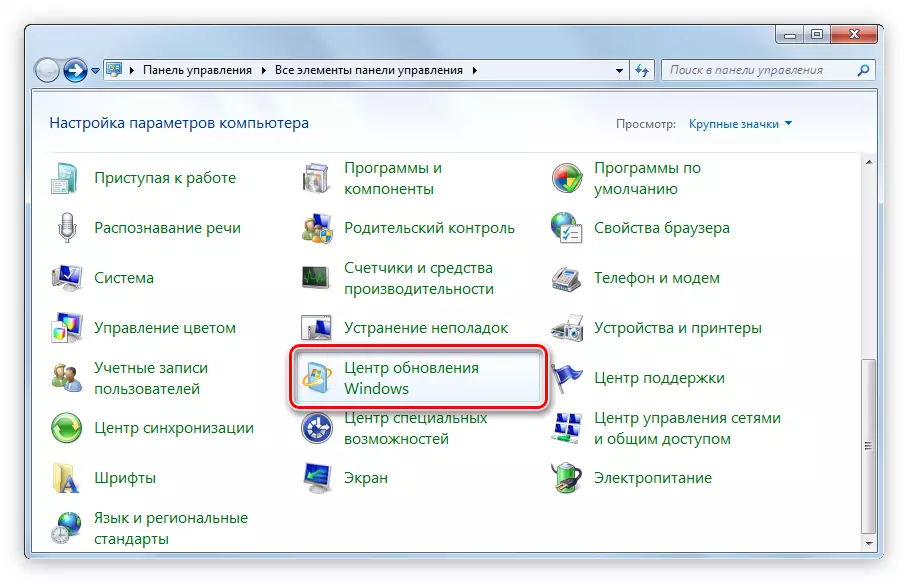
CATETAN: Yen dhaptar sampeyan ora ditampilake kaya sing ditampilake ing gambar ing ndhuwur, ngganti parameter "Deleng", sing ana ing pojok sisih ndhuwur program, kanthi nilai "lambang gedhe".
- Bukak mriksa nganyari kanthi ngeklik tombol jeneng sing padha.
- Enteni proses nggoleki nganyari Windows.
- Klik "Set Update" yen padha ketemu, digunakake sistem bakal laporan sing nganyari ora dibutuhake.

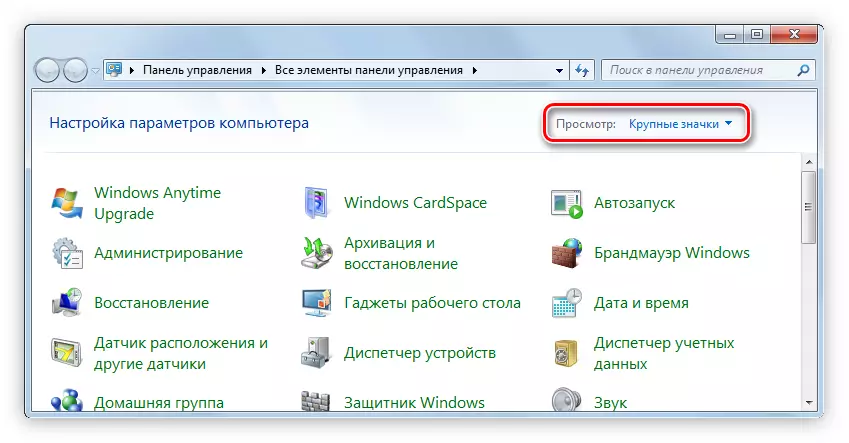
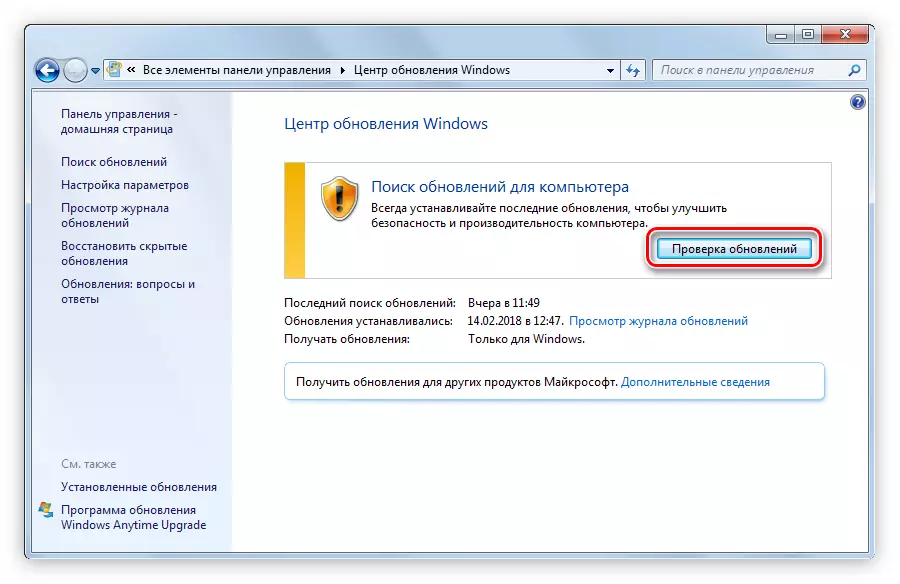

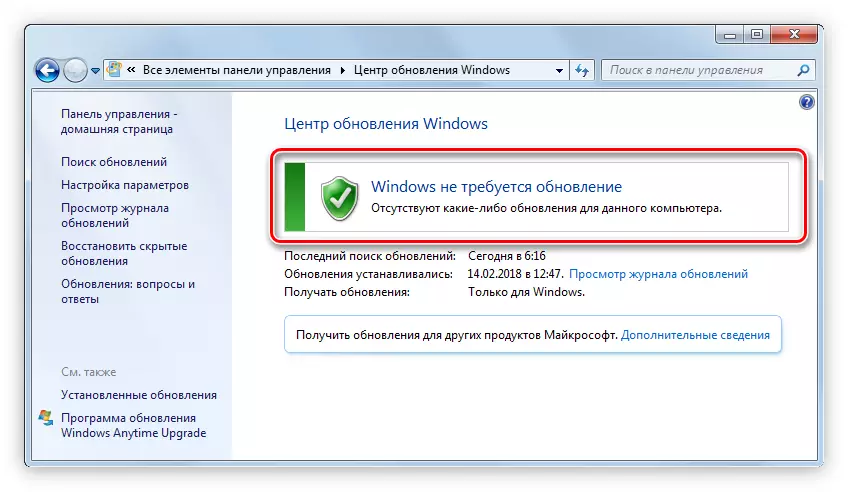
Waca liyane: Cara Nganyarake Windows 10, Windows 8 lan Windows XP
Cara 3: Priksa program ing Autoload
Sampeyan uga dianjurake kanggo mriksa aplikasi sing ana ing "autolad". Sampeyan bisa uga ana program sing ora dingerteni sing bisa dadi virus. Iki diuripake kanthi wiwitan OS biasa lan entuk urip maneh komputer. Yen sampeyan nemokake, copot saka "Autoeload" lan busak saka komputer.
- Bukak "panjelajah" "kanthi ngeklik lambang sing cocog ing taskbar.
- Lebokake dalan sabanjure ing garis alamat banjur pencet Ketik:
C: \ Pangguna \ jeneng jeneng pangguna \ appdata \ roaming \ Microsoft \ Windows \ menu wiwitan \ Program \ Startup
PENTING: Nanging "jeneng panganggo", sampeyan kudu ngetik jeneng pangguna sing wis ditemtokake nalika nginstal sistem.
- Mbusak trabasan saka program sing koyone curiga.
CATETAN: Yen sampeyan ora sengaja mbusak label program liyane, ora bakal duwe akibat sing serius, sampeyan mesthi bisa nambah nyalin kanthi ringkes.
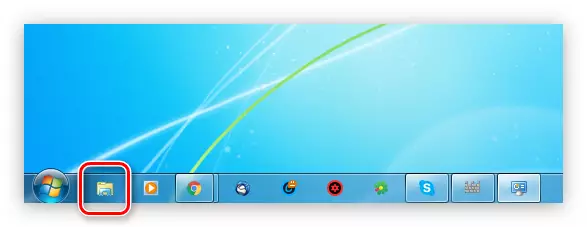
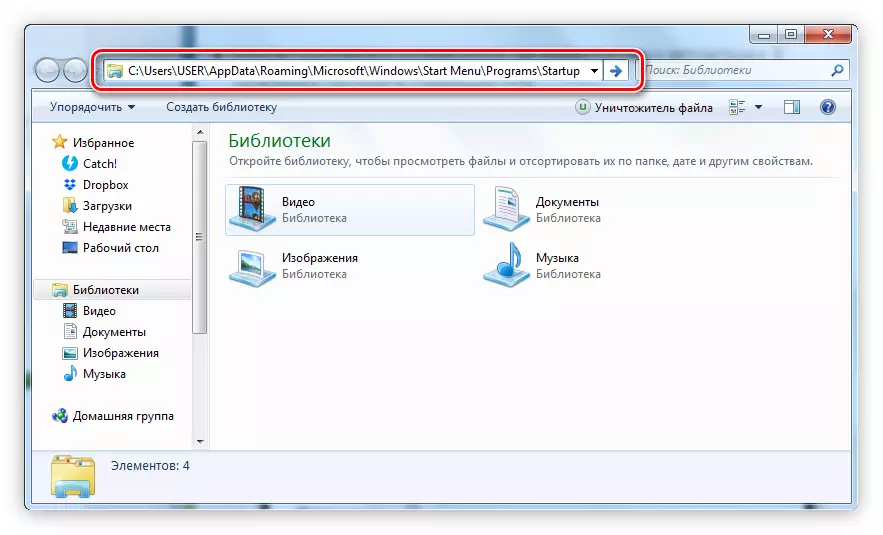
Waca liyane: Cara Ketik Windows 10, Windows 8, Windows 7 lan Windows XP
Cara 4: Pembalen Sistem
Yen cara sadurunge ora mbantu mbenerake kahanan kasebut, coba coba muter maneh sistem kanthi milih titik pemulihan sing digawe sadurunge masalah katon. Ing saben versi OS, operasi iki digawe beda, mula luwih ngerti artikel sing cocog ing situs web kita. Nanging sampeyan bisa nyorot poin utama operasi iki:
- Bukak panel kontrol. Kelingan manawa sampeyan bisa nindakake iki kanthi mbukak printah kontrol ing jendela "Run".
- Ing jendhela sing katon, temokake lambang "mulihake" banjur klik kanthi tombol kiwa kiwa.
- Klik "Mulai System Recovery".
- Ing jendhela sing katon, pilih titik pemulihan, sing digawe sadurunge masalah masalah sing sampeyan bubar, banjur klik tombol Sabanjure.
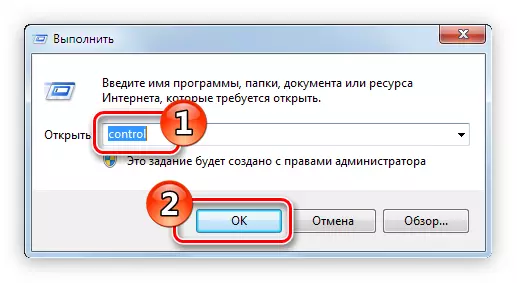
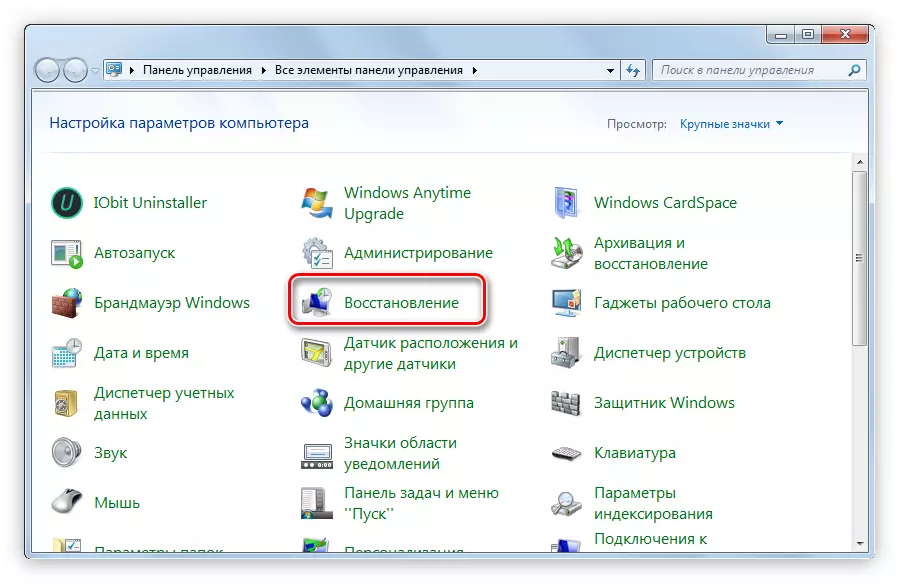
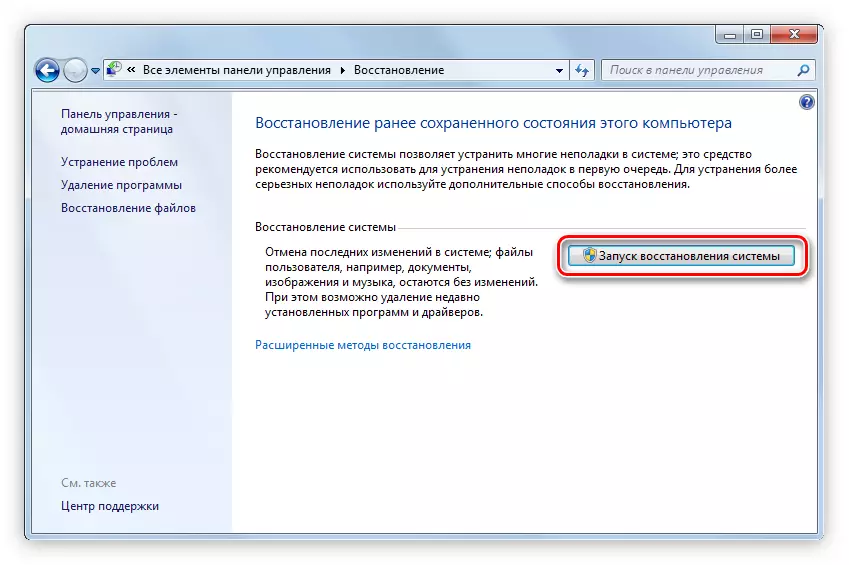
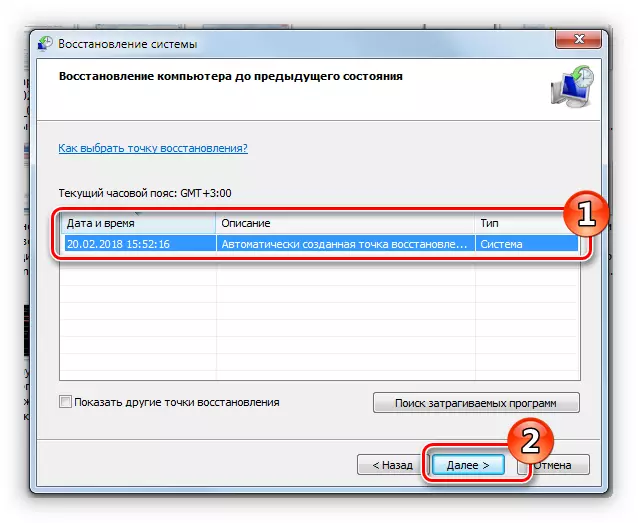
Sabanjure, sampeyan tetep nuruti pandhuan ing "Wisaya Recovery", lan ing pungkasan kabeh tumindak sing sampeyan gulung maneh sistem kasebut menyang negara normal.
Waca liyane: Cara mulihake sistem ing Windows 10, Windows 8 lan Windows XP
Yen sampeyan bisa muter maneh ing versi sistem operasi lan mlebu, priksa manawa sampeyan bakal mindhai lengkap piranti lunak antivirus.
Cara 5: Mulihake sistem saka disk
Yen sampeyan ora nggawe poin pemulihan, ora bisa nggunakake cara sing sadurunge, nanging sampeyan bisa ngetrapake alat pemulihan sing kasedhiya ing disk kanthi distribusi sistem operasi.
PENTING: Distribusi ing disk kudu versi lan Majelis sing padha uga sistem operasi sampeyan
Waca liyane: Cara mulihake sistem nggunakake Windows disk
Mbok iki kabeh cara sing bisa mbantu ngilangi masalah urip maneh spontan komputer amarga virus. Yen ora ana sing nulungi, alesan liya.
Alesan 2: Kompatibel
Sistem kasebut bisa uga ora bisa digunakake kanthi bener amarga piranti lunak sing ora kompatibel. Elingi, bisa uga sadurunge munculna masalah sing dipasang sawetara driver anyar utawa paket perangkat lunak liyane. Sampeyan bisa mbenerake kahanan sing mung mlebu ing sistem kasebut, saengga boot maneh ing "mode aman."
Cara 1: Instal maneh driver
Kanthi nglakokake sistem operasi, bukak manager piranti lan priksa kabeh driver. Yen sampeyan nemokake piranti lunak sing wis entek, refresh menyang versi paling anyar. Uga coba instal maneh bagean driver. Kesalahan ing driver ing kertu video lan prosesor tengah bisa disebabake dening PC miwiti maneh, mula nganyari dhisik. Iki bisa ditindakake kaya ing ngisor iki:
- Bukak jendhela Manager Piranti liwat sarana "Run". Kanggo nindakake iki, wiwiti dhisik kanthi mencet Win + R, banjur ketik kolom DEVMGMT.mgmt.mgmt.mgter.MS sing cocog banjur klik OK.
- Ing jendhela sing mbukak, nggedhekake dhaptar driver piranti sing sampeyan minat kanthi ngeklik panah ing jejere jenenge.
- Klik-tengen ing jeneng driver banjur pilih "Pemberontak nganyari".
- Ing jendhela sing ditampilake, klik ing "Telusuri otomatis kanggo nganyari driver".
- Enteni nganti OS bakal kanthi otomatis nggolek nganyari driver.
- Klik "Setel" yen ditemokake, yen ora ana pesen kasebut bakal ditampilake manawa versi paling anyar dipasang.

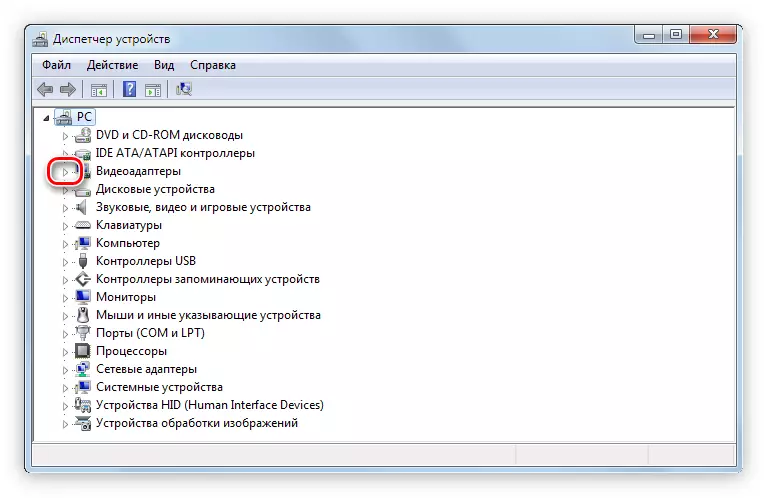
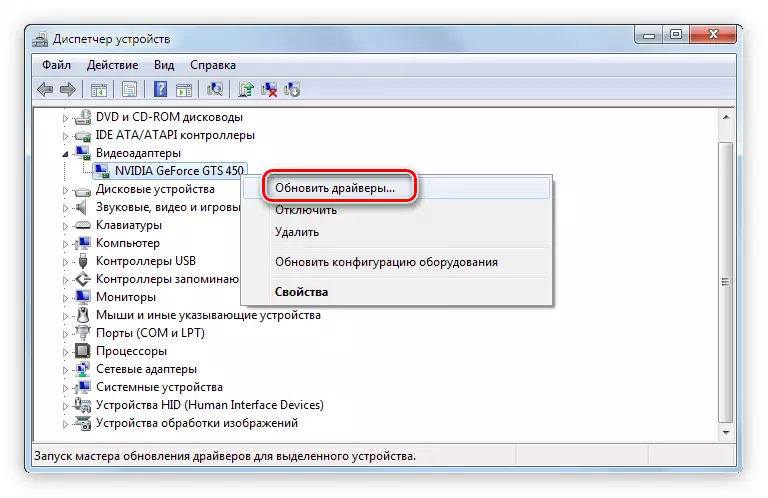

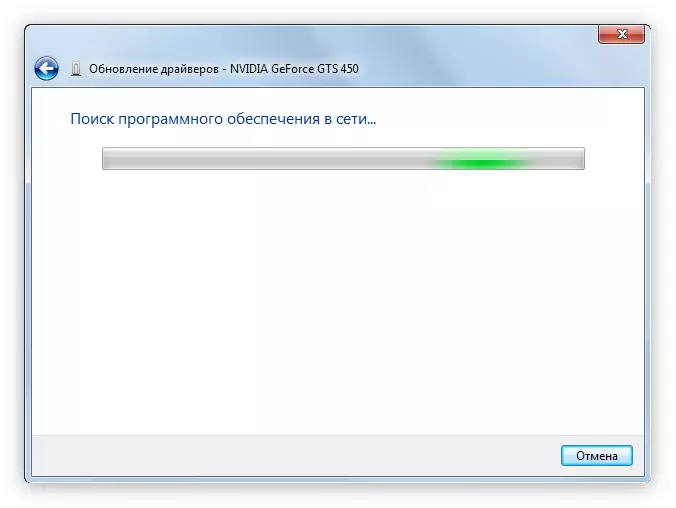
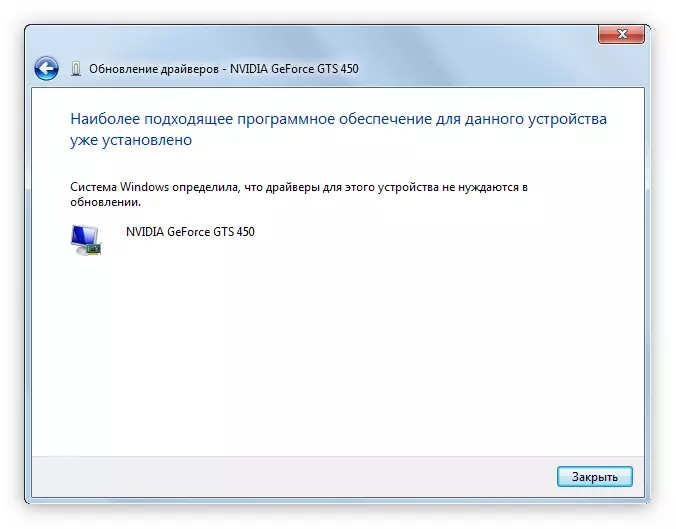
Iki mung siji cara kanggo nganyari driver. Yen sampeyan ngadhepi kesulitan kanggo nindakake pandhuane, kita duwe artikel ing situs iki ing endi alternatif ditawakake.
Waca liyane:
Cara Nganyarake Supir kanthi Piranti Windows standar
Cara Nganyarake Supir Nggunakake Program Solusi Driver
Cara 2: Ngilangi kompatibel
Komputer uga bisa urip maneh amarga pengaruh piranti lunak sing ora cocog karo sistem operasi. Ing kasus iki, kudu dibusak. Ana pirang-pirang cara, nanging minangka conto, kita bakal nggunakake sistem sarana "program lan komponen", link menyang artikel sing dituduhake kabeh metode.
- Bukak panel kontrol. Kepiye carane, diterangake ing ndhuwur.
- Temokake lambang "program lan komponen" ing dhaptar banjur klik.
- Temokake aplikasi sing wis diinstal sadurunge munculna masalah kasebut. Cara paling gampang kanggo nindakake iki, nyetir dhaptar kanthi tanggal instalasi piranti lunak. Kanggo nindakake iki, klik ing item "diinstal", lokasi sing dituduhake ing gambar ing ngisor iki.
- Gantian mbusak saben aplikasi. Iki bisa ditindakake kanthi rong cara: kanthi ngeklik tombol "Delete" (ing sawetara kasus, "mbusak / sunting") utawa milih pilihan sing padha saka konteks sing padha.
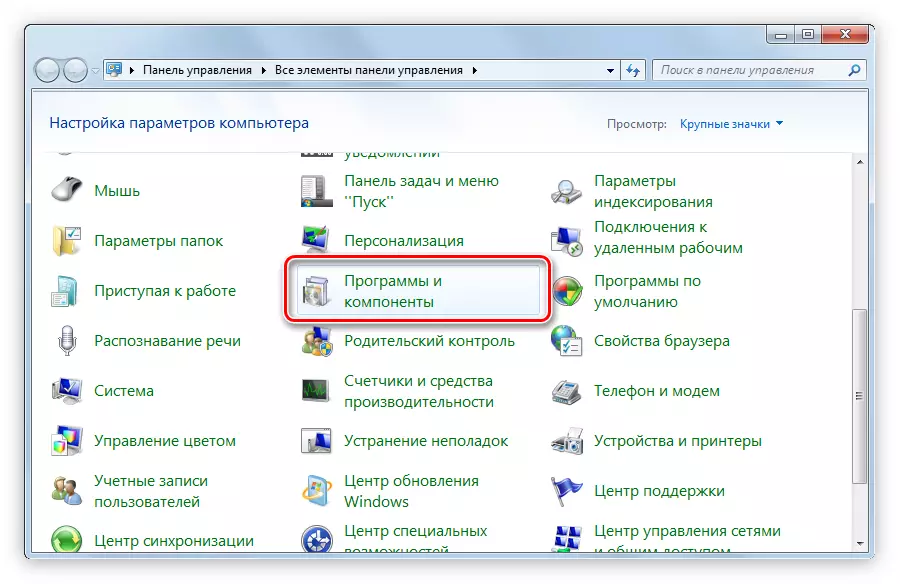
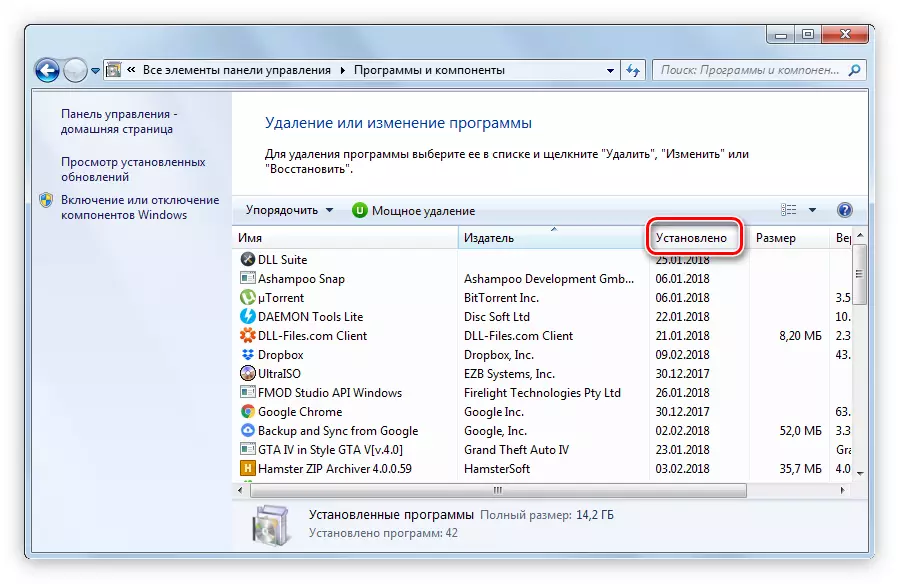

Yen dhaptar program remot minangka salah sawijining masalah, banjur sawise urip maneh sistem, komputer bakal mandheg kanthi mandiri.
Waca liyane: Cara Ngilangi Program ing Windows 10, Windows 8 lan Windows 7
Nimbulake 3: Kesalahan BIOS
Bisa uga ana sistem operasi umume ora gelem diwiwiti. Cara ing ndhuwur ing kasus iki ora bakal bisa ditindakake. Nanging ana kemungkinan masalah kasebut ana ing BIOS, lan bisa uga bisa ngilangi. Sampeyan kudu ngreset setelan BIOS ing pabrik. Iki ora bakal mengaruhi kinerja komputer, nanging bakal ngidini kita ngerteni manawa iki minangka penyebab masalah kasebut.
- Ketik BIOS. Kanggo nindakake iki, nalika komputer diwiwiti, sampeyan kudu mencet tombol khusus. Sayange, macem-macem komputer beda lan disambung langsung karo pabrikan. Tabel ngemot merek lan tombol sing paling populer sing digunakake ing piranti input BIOS.
- Nggawe kabeh poin "Gawan persiyapan mbukak". Sampeyan bisa uga paling asring nemokake ing tab "Exit", nanging gumantung karo versi BIOS bisa beda-beda.
- Pencet Ketik lan wangsulan pitakon sing ditegesake. Kadhangkala cukup kanggo mencet ENTER kanggo wektu kaping pindho iki, lan kadhangkala bakal dijaluk cocog karo huruf "Y" banjur penet Enter.
- Metu BIOS. Kanggo nindakake iki, pilih "Simpen & Exit Exit" utawa mung pencet tombol F10.
| Produsen | Tombol kanggo input |
|---|---|
| Hp. | F1, F2, F10 |
| Asus | F2, Delete. |
| Lenovo. | F2, F12, Delete |
| Acer. | F1, F2, Delete, Ctrl + Alt + Esc |
| Samsung | F1, F2, F8, F12, Delete |

Waca liyane: Kabeh cara kanggo ngreset setelan BIOS kanggo pabrik
Yen alesan kasebut ana ing kesalahan BIOS, mula komputer bakal mandheg maneh. Yen kedadeyan maneh, mula masalah ana ing piranti keras komputer.
Nimbulake 4: komponen hardware
Yen kabeh cara ing ndhuwur ora mbantu ngatasi masalah kasebut, tetep dadi chant ing komponen komputer. Dheweke bisa uga ora bisa ditrapake, utawa overheat sing dadi panyebab urip maneh komputer. Dhiskusi saiki saiki luwih rinci.
Cara 1: Priksa hard disk
Iku hard disk sing paling kerep dadi panyebab reloads PC, lan dadi luwih akurat, banjur malfunction ing sawijining operasi. Sampeyan bisa cukup sing ana Broken sektor ing, ing kasus iki, bagéyan saka data kang ana ing wong-wong mau bisa maneh maca dening komputer. Lan yen padha muncul ing bagean boot, sistem mung bisa ora miwiti, saya panyuwunan database komputer ing usaha apa. Begjanipun, iku ora ateges ing kabeh sing perlu kanggo mikir bab éntuk drive anyar, nanging ora ngidini njamin kebak mbeneraké kesalahan dening Staff, nanging sampeyan isih bisa nyoba.
Sampeyan kudu mriksa ing hard disk ing ngarsane kang sektor bejat lan mulihake ing cilik saka deteksi. Sampeyan bisa nindakake iki karo bantuan saka sarana CHKDSK console, nanging masalah iku kanggo miwiti. Awit kita ora bisa pas menyang sistem, mung ana rong pilihan sing kasedhiya: mbukak "baris printah" saka boot flash drive distribusi Windows padha utawa masang hard drive menyang komputer liyane lan mriksa saka iku. Ing kasus liyane, kabeh iku prasaja, nanging dipikir dhisik ayo.
- Nggawe disk boot karo Windows versi sing padha wis diinstal.
Waca liyane: Carane nggawe disk boot karo Windows
- Mbukak PC saka boot disk kanthi ngganti setelan BIOS.
Waca liyane: Cara kanggo miwiti komputer saka flash disk
- Ing Windows Installer sing mbukak, mbukak "Line Command" kanthi mencet tombol SHIFT + F10.
- Mbukak printah ing ngisor iki:
CHKDSK C: / R / F
- Ngenteni proses mriksa lan mbalek, sawise kang nyoba kanggo miwiti maneh komputer dening nyopir sing wis boot drive.
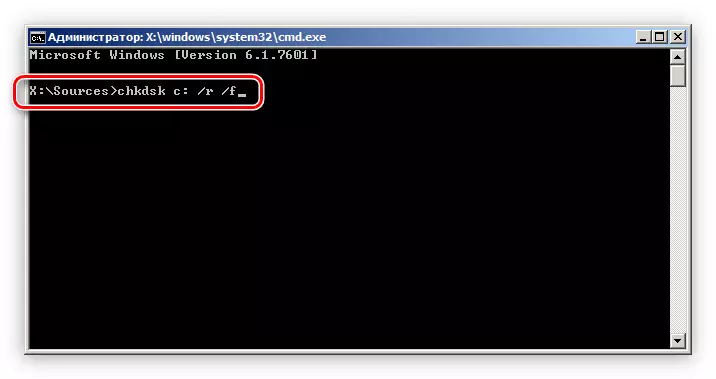
Minangka kasebut sadurungé, sampeyan bisa gawé padha operasi saka komputer liya kanthi nyambungake drive hard kanggo iku. Nanging ing kasus iki, ana sawetara cara liyane sing diterangake ing artikel cocok ing situs web kita.
Waca liyane: Cara kanggo mbusak kasalahan lan sektor panyimpenan battered
Cara 2: Verifikasi RAM
RAM uga komponèn penting saka komputer, tanpa kang ora bakal dibukak. Sayange, yen alesan dumunung ing, banjur Staff bakal ora bisa kanggo ngilangke malfunction, padha kudu tuku bar RAM anyar. Nanging sadurunge dilakoni iki, iku worth mriksa kinerja komponèn ing.
Awit kita ora bisa mbukak sistem operasi, kita kudu njaluk RAM karo unit sistem lan insert ke komputer lain. Sawise sampeyan miwiti lan njaluk desktop, sampeyan kudu nggunakake pribadi sistem Windows kanggo mriksa RAM kasalahan. Iki bisa ditindakake kaya ing ngisor iki:
- Bukak jendhela "Run" banjur ketik printah sing wis disetel menyang lapangan sing cocog, banjur klik OK.
- Ing jendhela sing ditampilake, pilih "Run miwiti maneh lan mriksa".
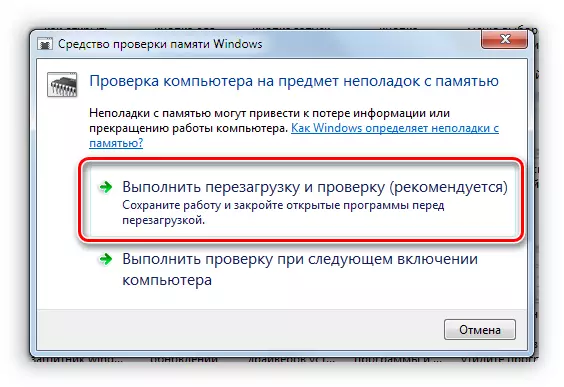
CATETAN: Sawise milih item iki, komputer bakal dibukak maneh.
- Sawise rebooting, jendhela katon ing layar sing pengin mencet tombol F1 kanggo pindhah menyang menu Konfigurasi Priksa. Nemtokake kabeh paramèter sing dibutuhake (sampeyan bisa ninggalake kanthi gawan) banjur pencet F10.
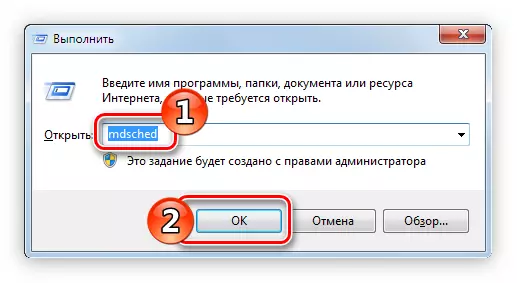
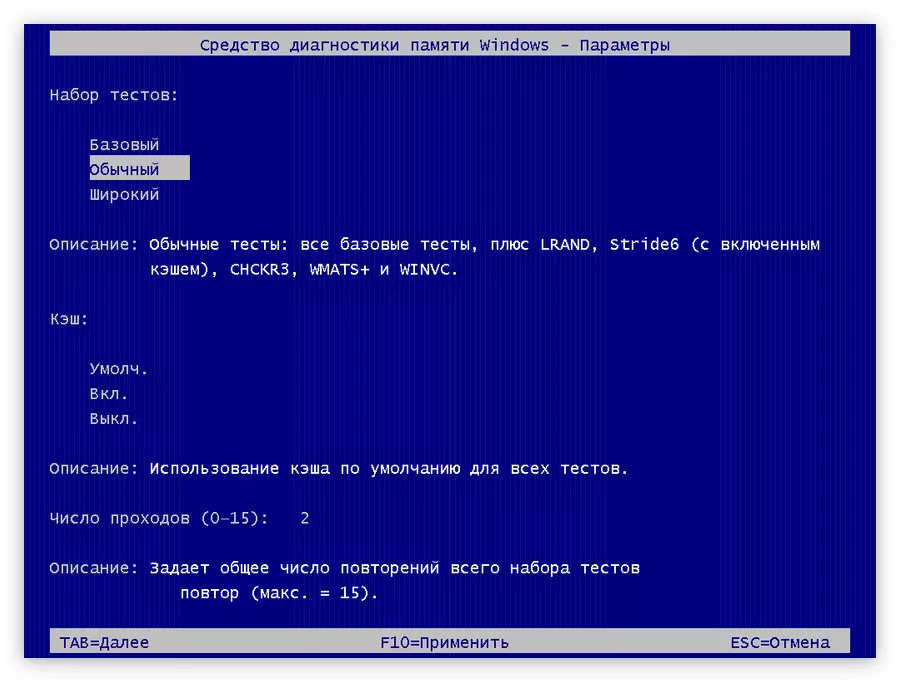
Sawise mriksa wis rampung, komputer bakal miwiti maneh lan ketik desktop Windows ing endi asil bakal nunggu sampeyan. Yen ana kasalahan, sistem kasebut bakal menehi informasi babagan sampeyan. Banjur, kudu tuku plank anyar supaya komputer mandheg mandiri maneh.
Waca liyane: Cara milih RAM kanggo Komputer
Yen, nalika nindakake tumindak sing diterangake ing ndhuwur, sampeyan ora bisa mlaku, yaiku cara liya kanggo mriksa RAM kanggo kesalahan. Sampeyan bisa ngerteni dhewe ing artikel kasebut ing situs kasebut.
Waca liyane: Cara mriksa memori kanthi cepet kanggo kinerja
Cara 3: Priksa kertu video
Kertu video minangka komponen komputer sing paling penting ing komputer, lan uga bisa nyebabake reboots siklus. Paling asring ing sistem operasi, sampeyan bisa, nanging sawise kerja cekak, rebo komputer. Alesan kanggo iki bisa dadi risak lan panggunaan driver "sing kurang kualitas". Ing kasus kapindho, kudu ngetik "mode aman" (kepiye carane, wis dicritakake sadurunge) lan nganyari utawa nginstal driver kertu video. Yen ora mbantu, mula masalah kasebut langsung ana ing papan dhewe. Kanthi mandhiri mbenerake kahanan kasebut ora disaranake, amarga sampeyan mung bisa nggawe luwih ala, mung mlebu menyang pusat layanan lan dipercaya karya kasebut kanthi spesialis. Nanging sampeyan bisa mriksa dhisik kanggo kinerja.
- Ketik mode aman Windows.
- Bukak jendhela "Run" kanthi nggunakake kombinasi tombol Win + R.
- Ketik printah ing ngisor iki banjur klik OK.
DXDIAG
- Ing "alat diagnostik" sing ditampilake, pindhah menyang tab "layar".
- Priksa informasi kasebut ing lapangan "CATETAN", ing kana yen kesalahan kertu video bakal ditampilake.
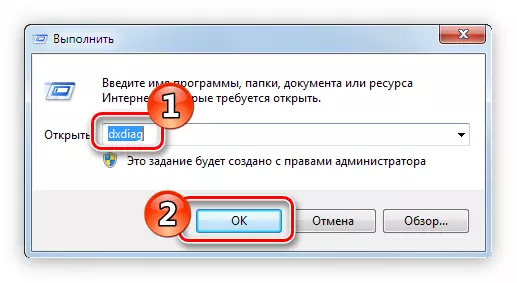


Yen kasalahan isih duwe, nggawa kertu video menyang pusat layanan. Miturut cara, ana sawetara cara kanggo mriksa, sing diwenehake ing artikel sing relevan ing situs web.
Waca liyane: Verifikasi kertu video
Penyebab liyane saka kesalahan
Nanging sing mengkono sistem rebooted amarga alasan liyane, contone, amarga bledug sing nambah ing unit sistem utawa cilik laptop, utawa amarga pangatusan tempel termal.
Cara 1: Reresik ing komputer saka bledug
Swara wektu, accumulates bledug ing komputer, bisa nimbulaké akeh masalah, kiro-kiro saka urip maneh spontan saka piranti lan pungkasan karo risak saka salah siji komponen. Kanggo iki ora kelakon, iku perlu kanggo periodik ngresiki. Penting kasebut kanthi teliti, resik saka bledug saben komponèn saka komputer ing individu, uga peran penting diputer dening urutan bener saka tumindak. Kabeh iki lan akeh liyane sing bisa sinau saka artikel ing situs web kita.
Waca liyane: Cara ngresiki komputer utawa laptop saka bledug
Cara 2: Ganti Termal kepungkur
Thermalcaste punika komponèn penting kanggo prosesor lan video kertu. Nalika tuku komputer, wis Applied kanggo Kripik, nanging karo wektu pangatusan ana. Gumantung ing account, proses iki luwih beda, ing saben iku perlu kanggo 5 taun supaya tempel wis rampung pepe (lan perlu kanggo ngganti ing paling sapisan taun). Mulane, yen sawise tuku luwih saka limang taun wis Sampeyan liwati, alesan kanggo miwiti maneh pancet komputer bisa dadi persis faktor iki.
Pisanan Sampeyan kudu milih path termal. Iku worth considering sawetara ciri: keracunan, termal doyo, viskositas lan akeh liyane. Ditemtokake karo pilihan sampeyan bakal mbantu ing situs web kita, kang kabeh nuansa sing diterangake ing rinci.
Waca liyane: Cara kanggo milih daya termal kanggo komputer utawa laptop
Sawise tempel termal wis dituku, bakal bisa kanggo mindhah langsung kanggo aplikasi iku kanggo komponen komputer. Minangka iki wis ngandika, sampeyan kudu smear kertu video lan prosesor. Proses iki akeh cukup wektu lan mbutuhake pengalaman, digunakake, sampeyan bisa ngrusak piranti. Punika utamané ora dianjurake kanggo nyoba independen kanggo ngganti path termal ing laptop, iku luwih apik kanggo ngubungake menyang pusat layanan lan ngandel iki spesialis.
Pisanan Sampeyan kudu aplikasi chaser termal kanggo prosesor. Kanggo iki:
- Mbongkar komputer. Ing wong, mbusak sidebar, unscrewing saperangan bolts, lan ing laptop, nurut ing ngisor cilik.
- Copot adhem lan radiator saka chip prosesor. AMD lan Intel mekanisme Fastener beda. Yen mengkono, sampeyan kudu uncalan bali pengungkit, ngowahi iku counterclockwise, lan ing kaloro - ngeculake papat ngawut-awut.
- Ngresiki lumahing chip saka ampas tempel termal pepe. Sampeyan perlu kanggo nindakake iki nggunakake napkin, disk katun utawa eraser. Sampeyan uga bisa moisten karo alkohol kanggo efficiency Tambah.
- We aplikasi lapisan lancip lapisan lancip ing lumahing kabeh saka prosesor. Apike kanggo nggunakake tassel khusus kanggo tujuan, nanging siji biasanipun pas.


Sawise ngrampungake kabeh tumindak, sampeyan bisa ndandani luwih adhem karo radiator lan ngumpulake komputer.
Waca liyane: Cara ngganti prosesor termal
Proses ngganti tempel termal ing kertu video umume padha: sampeyan kudu ngetrapake lapisan gel tipis ing chip. Nanging kesulitan kasebut ana ing dismantling piranti iki. Ora kaya pemroses, desain kertu video beda banget, mula instruksi universal ora bisa ditindakake. Ing ngisor iki bakal diterangake ing fitur umum tumindak tartamtu sing kudu ditindakake:
- Mbubarake sistem blok utawa omah laptop (yen ana kertu video diskret), sawise mateni kekuwatan.
- Temokake papan kertu video lan sambungake kabel sing ndadékaké, banjur nyingkirake bolong sing nyepetake papan kanthi omah kasebut.
- Klik ing kunci sing nyekel kertu video ing slot.
- Kanthi ati-ati mbusak ragad.
- Temokake radiator lan cooler dipasangake titik ing papan. Dheweke bisa dipasang karo bolts utawa rivet khusus.
- Pedhot radiator kanthi adhem saka papan. Ati-ati, amarga yen pasta garing, dheweke bisa kelet ing chip.
- Copot kabel sing ndadékaké saka papan sing adhem ing papan.
- Copot tempel termal tumit, nggunakake serbet, dibasahi alkohol.
- Gunakake lapisan tipis ing tempel termal ing chip piranti.





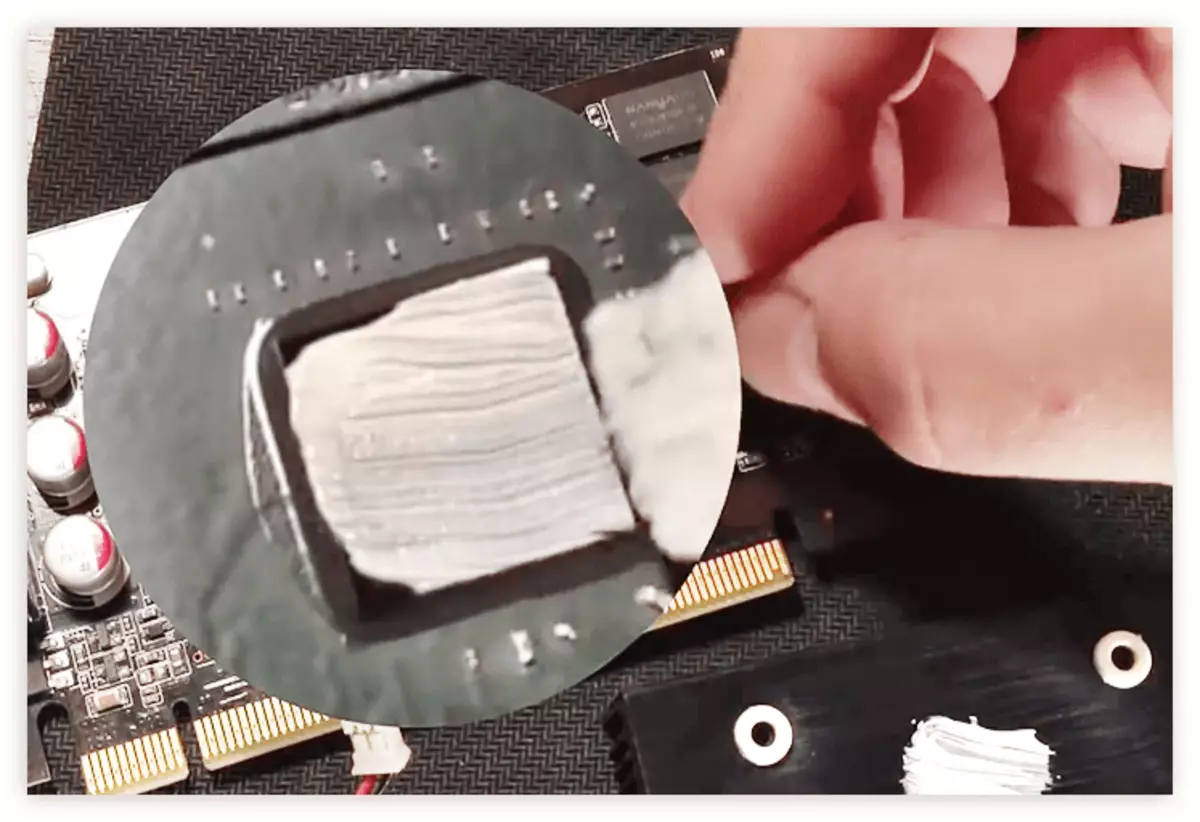
Sabanjure sampeyan tetep ngumpulake kabeh:
- Pasang kabel sing adhem menyang papan.
- Kanthi ati-ati, ora pilihan, masang radiator menyang papan.
- Ngencengi bolt sing dicethakaké.
- Lebokake kertu video ing konektor ing motherboard.
- Sambungake kabeh kabel kanggo lan ngencengi bolts.
Sawise iku, tetep ngumpul omah lan siap - tempel termal diganti.
Waca liyane: Cara ngganti Chaser Thermal ing Kertu Video
Kesimpulan
Kaya sing sampeyan ngerteni, sebab-sebab, amarga komputer bisa urip maneh kanthi spontan, akeh, nanging cara ngatasi masalah kasebut luwih akeh. Sayange, bisa langsung kanggo nemtokake cara sing sukses sing bakal nulungi, nanging ing artikel kasebut, urutan kasebut asale saka efisien lan gampang diakses kanthi tenanan.
